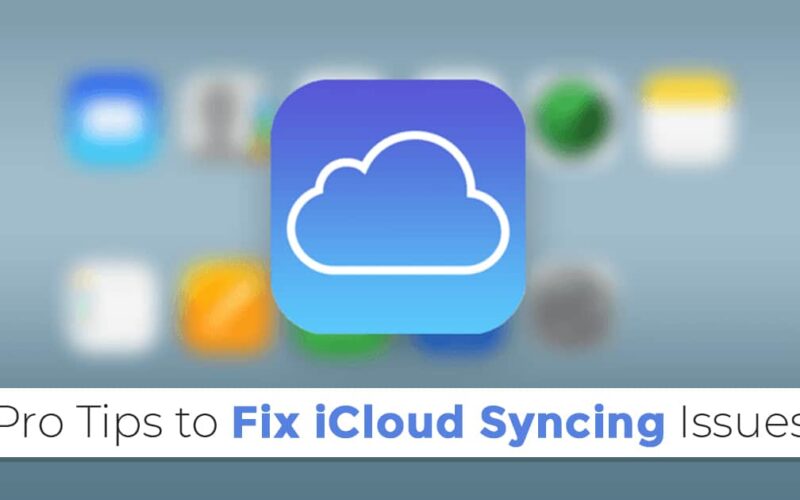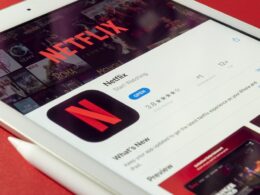Cuando se trata de ofrecer sincronización segura y confiable entre iDevices, iCloud es el mejor en el negocio. Puede pasar sin problemas de un iDevice a otro sin perderse en la transición. Pero eso no significa que iCloud no esté libre de fallas. Recientemente, una gran cantidad de usuarios de iPhone, iPad y Mac han destacado los problemas de sincronización de iCloud en varias plataformas. Si también ha enfrentado o enfrenta problemas de sincronización de iCloud en sus dispositivos, estos son los consejos para solucionarlos como un profesional.
 Crédito: AppleToolBox
Crédito: AppleToolBox
Requisitos previos para la sincronización de iCloud
Antes de comenzar con las soluciones, primero verifiquemos todos los requisitos básicos. En la mayoría de los casos, puede resolver el problema de sincronización de iCloud en su iPhone, iPad y Mac ocupándose de lo básico. Por lo tanto, es ideal quitarlos de en medio de inmediato.
- Asegúrese de haber habilitado iCloud Drive en todos los dispositivos que usan la misma ID de Apple. (Aplicación de configuración > Tu avatar > iCloud > iCloud Drive).
- Asegúrese de usar la misma cuenta de ID de Apple/iCloud en todos sus iDevices.
- Asegúrese de permitir que iCloud Drive use datos móviles para que sus datos continúen sincronizándose incluso cuando el dispositivo no está conectado a Wi-Fi.
- Asegúrate de que tu cuenta de iCloud tenga suficiente espacio de almacenamiento.
- Recuerde que Apple solo ofrece 5G de almacenamiento gratuito en la nube cuando se registra para obtener una ID de Apple. Por lo tanto, asegúrese de que su cuenta de iCloud tenga el almacenamiento disponible para acomodar los datos sincronizados.
- Tenga en cuenta que en la India, iCloud costos actuales rs75 por mes por 50GB, $ 219 por mes por 200GB, y $ 749 por mes por 2 TB de espacio de almacenamiento.
Problemas de sincronización de iCloud: reinicie su iDevice
Si iCloud no se sincroniza incluso después de haber cumplido con todos los requisitos mencionados anteriormente, reinicie todos sus dispositivos. Deshacerse de un problema común de iOS o macOS es a menudo todo lo que necesita hacer es reiniciar sus dispositivos. Una vez que su dispositivo se reinicie, espere un momento para ver si los datos están sincronizados. Si es así, lo más probable es que se haya librado del problema.
 Crédito: AppleInsider
Crédito: AppleInsider
Cerrar sesión en Apple ID y volver a iniciar sesión
Si aún no ha resuelto los problemas de sincronización de iCloud en su dispositivo iOS o macOS, cierre sesión en su ID de Apple y vuelva a iniciar sesión.
 Crédito: Apple
Crédito: Apple
- En iPhone y iPad: Vaya a la aplicación Configuración > Su perfil > Cerrar sesión.
- en Mac: Vaya a Preferencias del sistema y haga clic en ID de Apple. Después de eso, haga clic en Resumen y presione Cerrar sesión.
Ahora, reinicie su dispositivo, vaya a la configuración y vuelva a iniciar sesión en su cuenta de iCloud. Asegúrese de usar la misma cuenta en todas partes.
Actualización de software para problemas de sincronización de iCloud
Si a pesar de hacer todo esto, la sincronización de iCloud sigue siendo un dolor de cabeza, el problema podría deberse a un software obsoleto. Si, lo tienes bien. El software obsoleto es conocido por causar muchos problemas molestos. Entonces, si no ha actualizado su dispositivo en mucho tiempo, el diablo podría estar ahí. Por lo tanto, actualizar el software en todos sus dispositivos puede ayudarlo a resolver el problema.
 Crédito: Apple
Crédito: Apple
- En iPhone y iPad: Vaya a la aplicación Configuración > General > Actualización de software. Ahora, descargue e instale la última versión de iOS o iPadOS.
- En Mac: Almuerzo Opciones del sistema y luego haga clic en Actualización de software. Ahora, descargue la última versión de macOS en su dispositivo.
Después de que su dispositivo se haya actualizado a la última versión de iOS/iPadOS o macOS, verifique si iCloud comenzó a sincronizarse correctamente.
Pensamientos finales
¡Eso es suficiente! Entonces, estas son las soluciones confiables para solucionar los problemas de sincronización de iCloud en iPhone, iPad y Mac. Espero que haya superado los problemas relacionados con iCloud en sus dispositivos.